 C.R., S.A.
C.R., S.A.
MANUAL PORTAL ALPLA SIV
Objetivo: Describir las funciones del portal exclusivo para proveedores de ALPLA C.R., S.A.
1. Ingrese al Portal ALPLA SIV en el siguiente link: http://alplasivcr.com/
2. Haga click en “Iniciar” ubicado en la parte superior derecha:
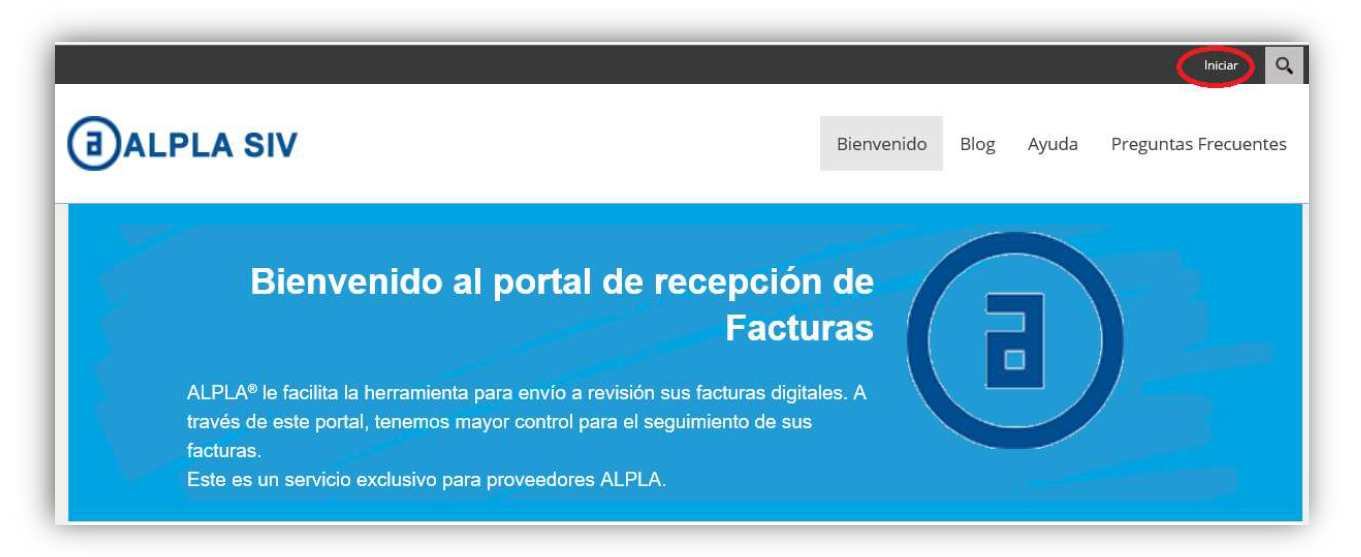
3. Para iniciar sesión por ingrese en la casilla “Nombre de Usuario” el código de proveedor que aparece en su orden de compra (parte superior derecha por lo general inician con "7").
Si vas a iniciar sesión por primera vez, ingresa en contraseña lo siguiente: "Alpla$$" seguido del mismo código de proveedor.
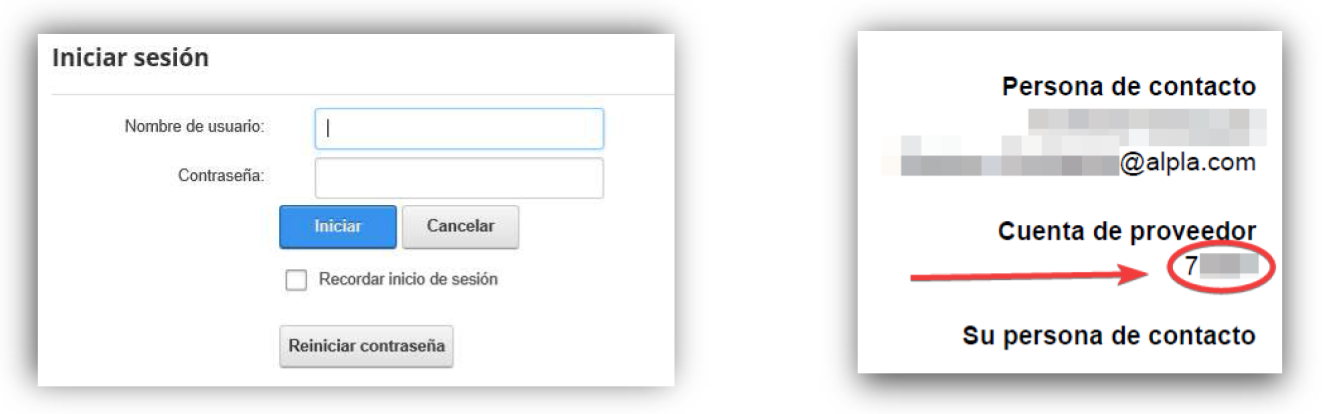
4. Una vez dentro de la aplicación, le recomendamos cambiar su contraseña en: “Avatar de perfil”/”Mi cuenta”/ Gestionar contraseña”
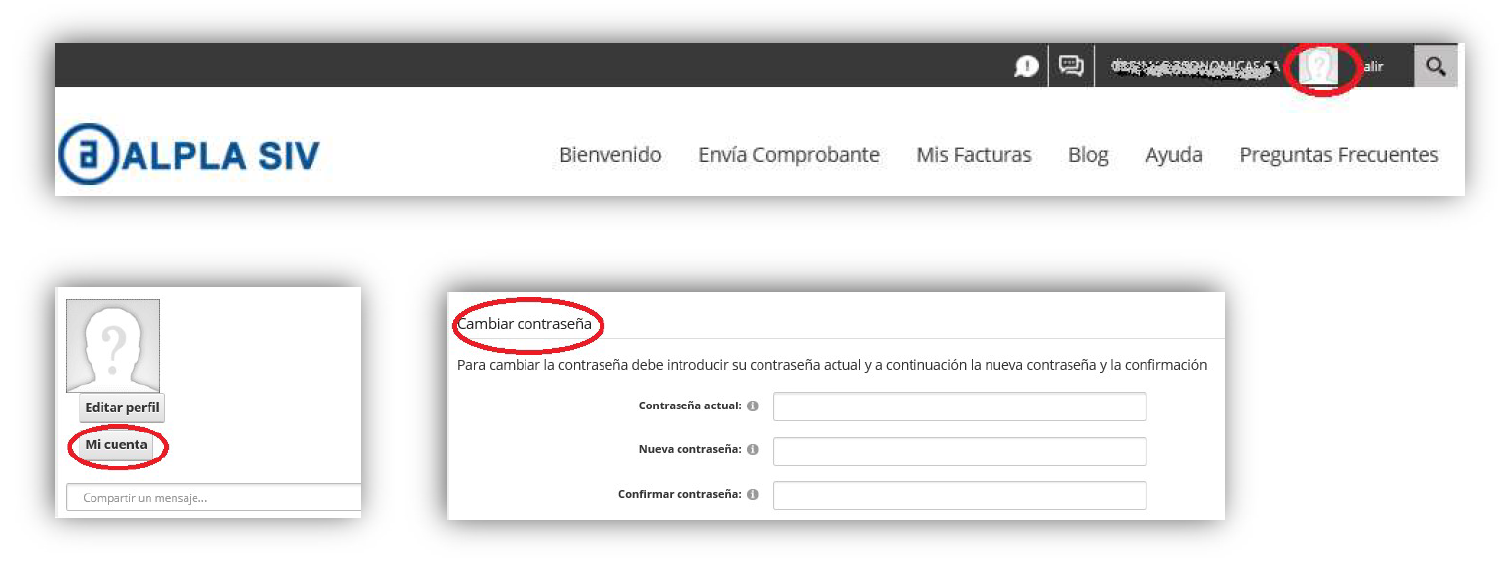
5. Para tramitar sus facturas electrónicas a través del Portal ALPLA SIV requiere los archivos siguientes:
- XML de la Factura: Contiene la información completa de la factura.
- XML de la Respuesta de Hacienda: Mensaje de aceptación y validación de Hacienda.
- PDF de la Factura: Nos referimos a la representación gráfica de la factura.
- PDF de la(s) Orden(es) de Compra: Se la entrega el usuario/solicitante de ALPLA.
- PDF de la(s) Recepción(es) de Producto o Nota(s) de Entrada: Se la entrega el usuario/solicitante de ALPLA.
IMPORTANTE: En el caso de que su factura este asociado a más de una orden de compra por favor incluir en el mismo archivo PDF todos los documentos asociados. Lo mismo aplica cuando existen más de una Nota de Entrada para la misma factura.
6. Para iniciar la carga de sus facturas vaya a la sección “Envía Comprobantes”, desplegará campos de búsqueda, dar click en 1 click en “Examinar” seleccione el archivo, y luego paso 2 haga click en “Subir archivos”, repita los pasos hasta cargar todos los archivos electrónicos.
A medida que vaya cargando los archivos, le mostrará el icono  lo que muestra que se cargó exitosamente.
lo que muestra que se cargó exitosamente.
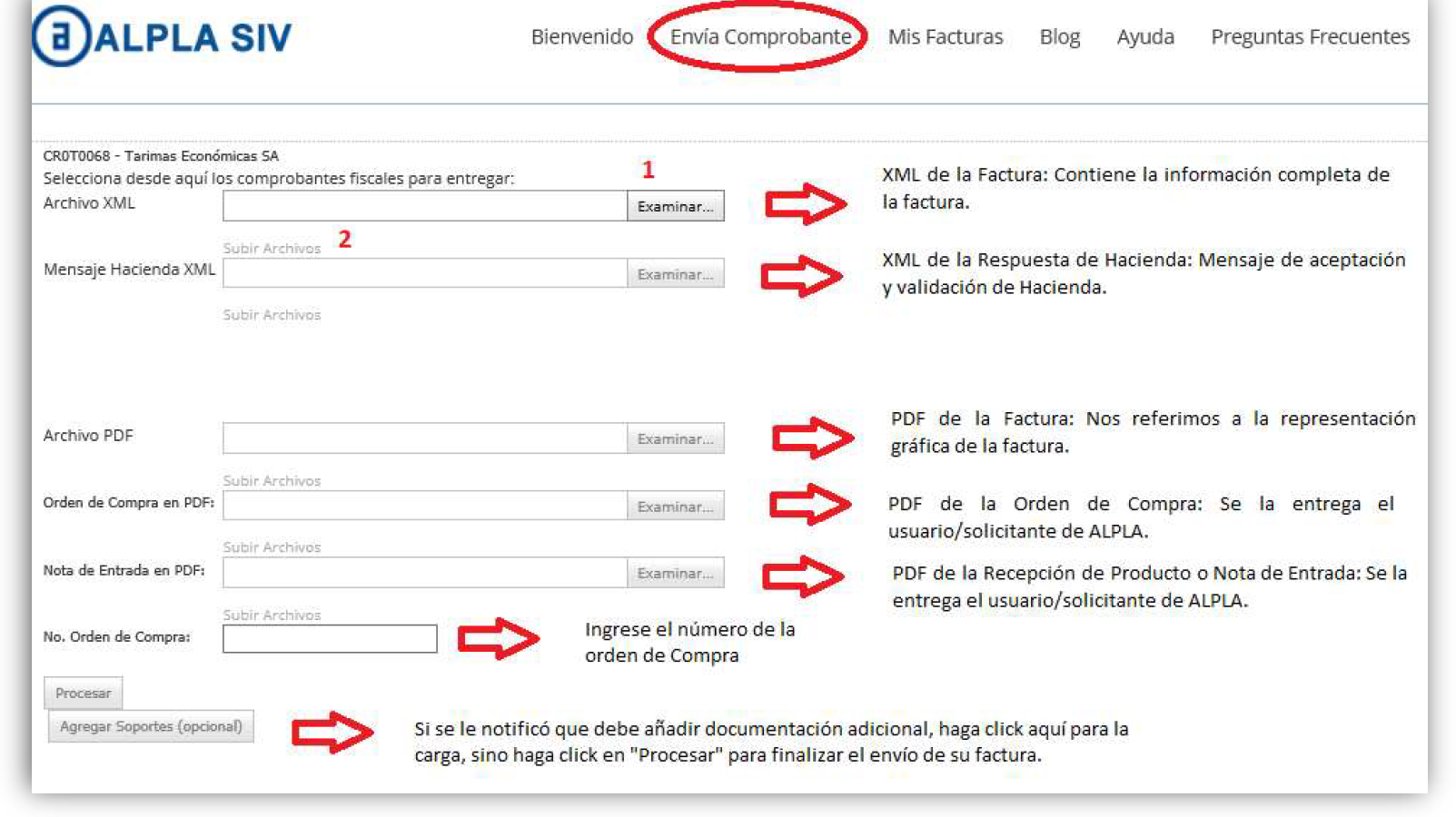
IMPORTANTE: Si al cargar alguno de estos archivos le aparece el icono  indica que el archivo que se cargó no es el correcto, verifique que los archivos deben cargarse en el orden requerido. Para continuar debe salir y volver a ingresar, iniciar nuevamente haciendo click en “Envía comprobante”.
indica que el archivo que se cargó no es el correcto, verifique que los archivos deben cargarse en el orden requerido. Para continuar debe salir y volver a ingresar, iniciar nuevamente haciendo click en “Envía comprobante”.
RECOMENDACIÓN: Cargar cada archivo uno a la vez, y asegurarse de cargar los documentos en su casilla correspondiente.
7. En el caso de que a su compañía le sea requerido mayor respaldo tales como: hojas de servicio, reportes, archivos de Excel, etc. Haga click en “Agregar soportes” y se desplegará la ventana siguiente:
IMPORTANTE: (1) Los formatos de los archivos de respaldo deben ser PDF, Excel, Imágenes formato PNG, en el caso de que sus archivos estén en un formato diferente, les recomendamos convertirlos a PDF. (2) Los nombres de los archivos no deben contener símbolos (+,%,/,\,?,#,&)
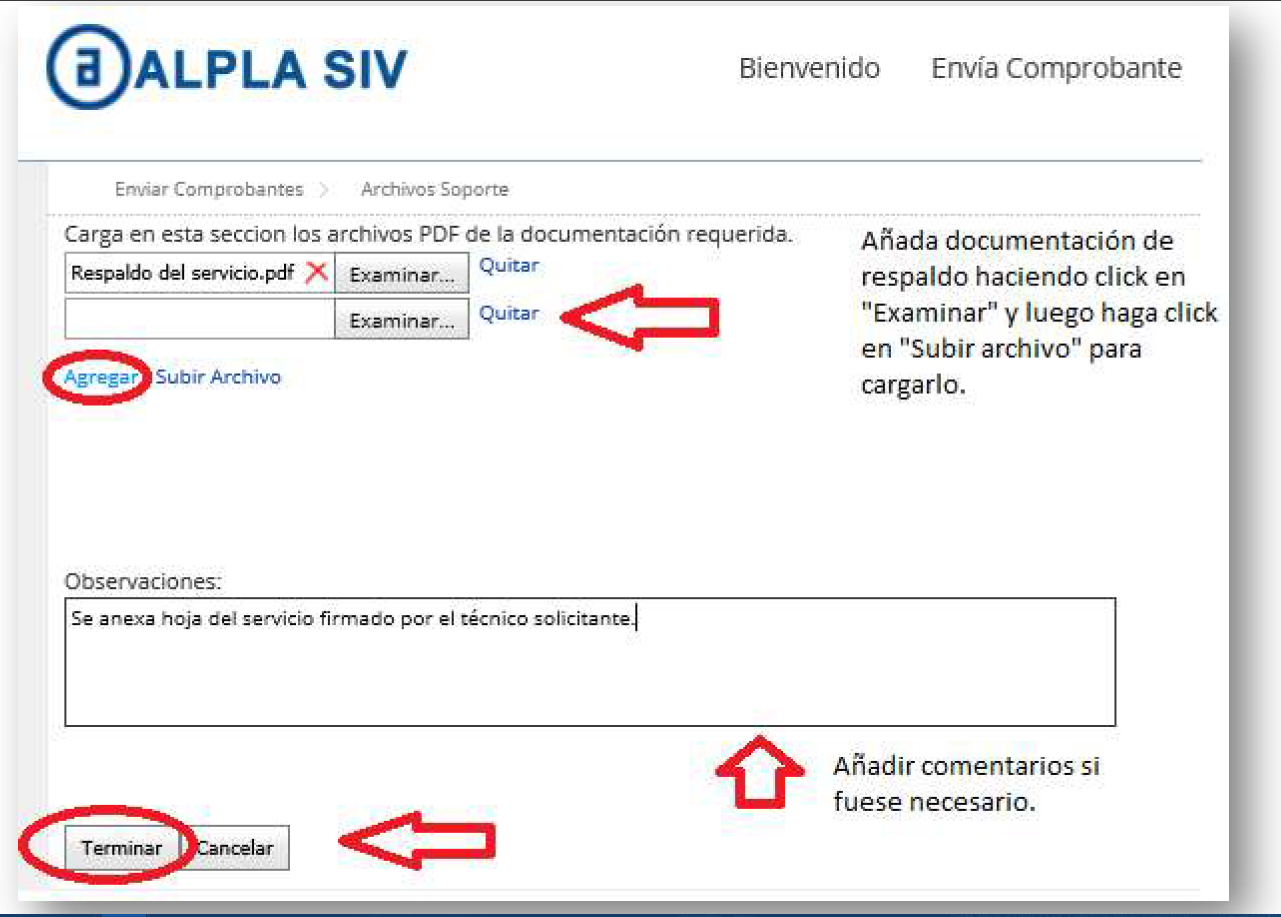
8. Una vez envíe su información le aparecerá el mensaje al igual que una notificación a su correo electrónico:
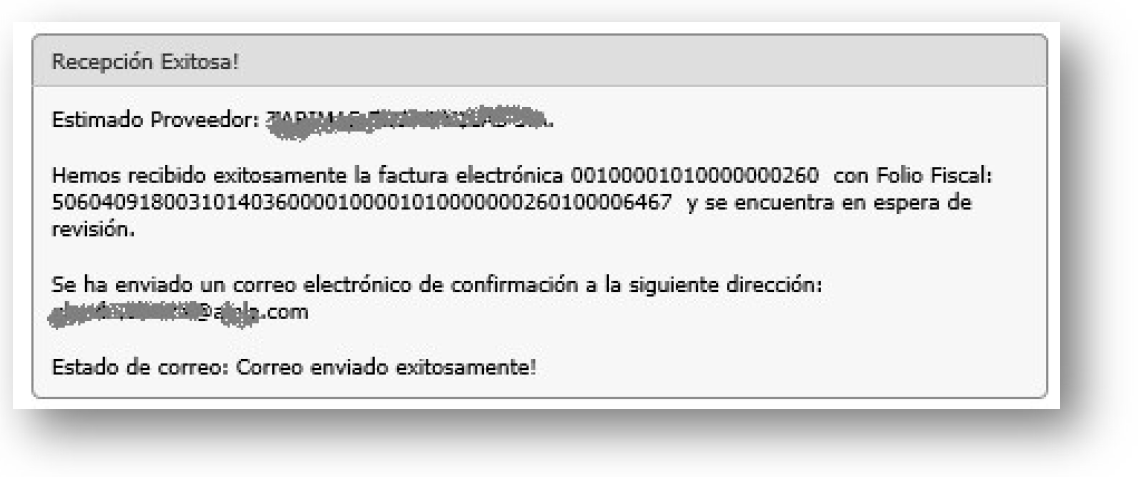
9. Una vez se envíe su información a través del portal, su factura estará en el estatus “REVISIÓN” y será procesada por el departamento de Finanzas de ALPLA, quienes estarán revisando su información y notificándole a través del mismo portal, su aceptación o rechazo en los próximos 4 días naturales. Podrá consultar el estatus a través del portal ALPLA SIV, o esperar la notificación automática vía correo electrónico.
10. Los estatus que puede tener un trámite de factura son los siguientes:
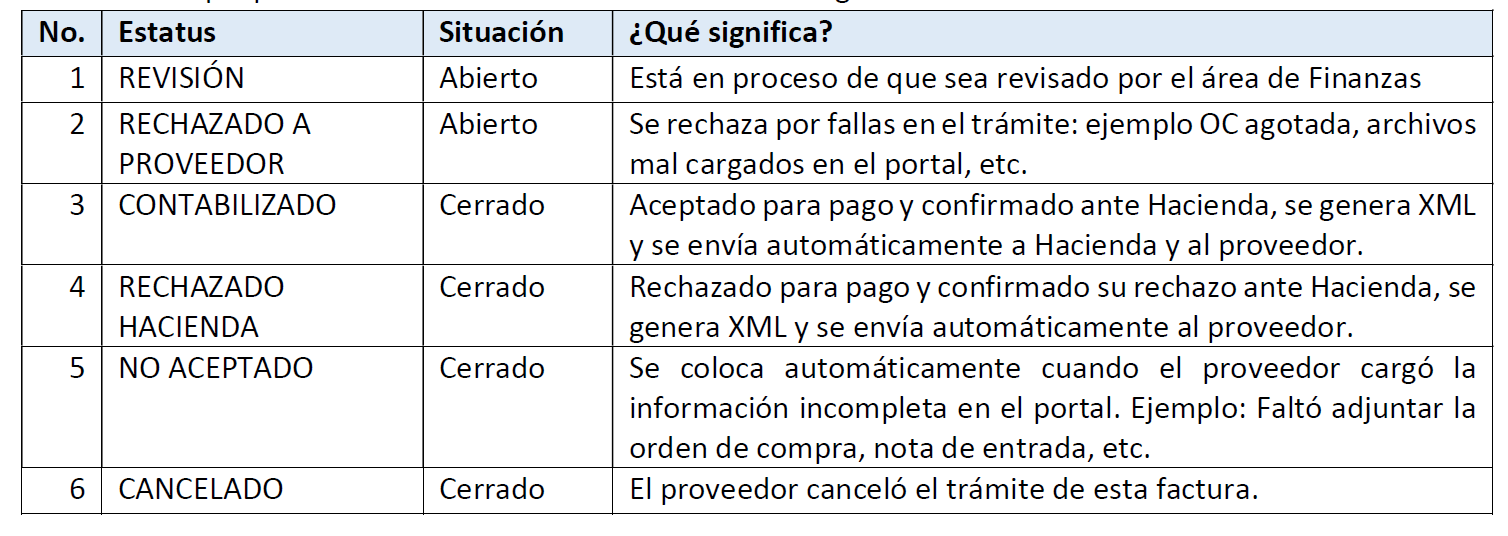
11. Todo trámite exitoso debe tener estatus 3 es decir “CONTABILIZADO”, cualquiera de los otros no asegura el pago de su factura.
12. En el caso de que se le notifique se le dio estatus “RECHAZADO HACIENDA” significa que a nivel tributario esta factura no fue aceptada por ALPLA CR, SA. Por lo que ya fue notificado su rechazo a Hacienda de forma automática. El proveedor deberá anular a través de la Nota de Crédito correspondiente al 100% de la factura a fin de cancelar su efecto. Se recomienda colocar en observaciones el número de factura que se anula.
13. Puede realizar la consulta del estatus de las facturas ingresando a “Mis Facturas” posteriormente seleccionar la fecha de recepción inicial y la fecha de recepción final de acuerdo al rango de tiempo que desee consultar y por ultimo presionar el botón consultar.
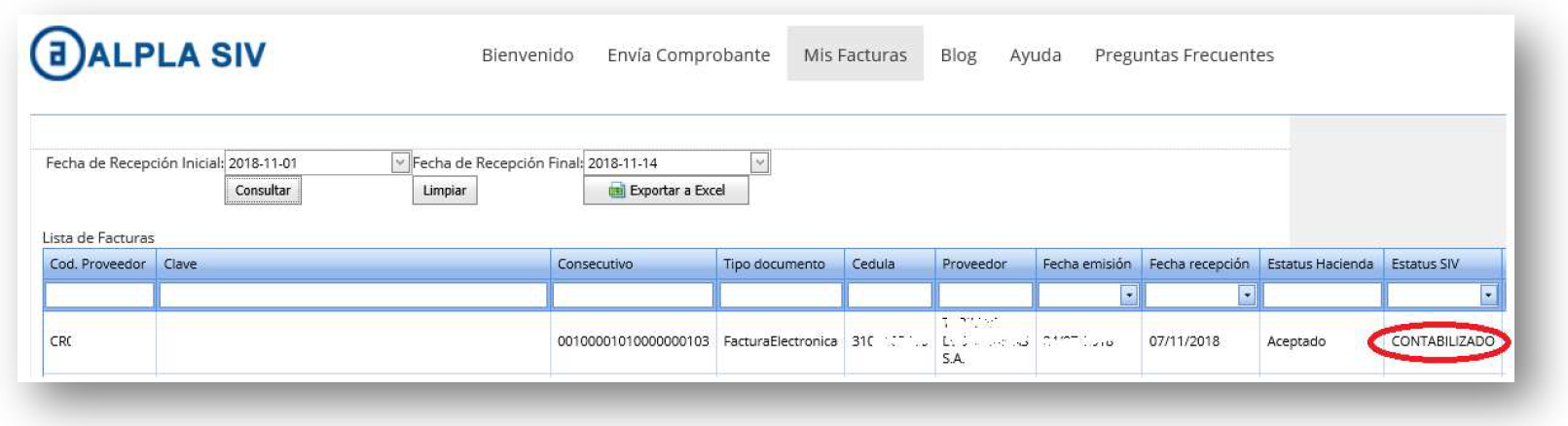
14. Se desea realizar la cancelación de un trámite de factura puede hacerlo ingresando a “Mis Facturas”, consultar la factura deseada y en la columna acción presionar el botón 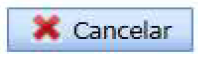 . Únicamente podrá cancelar el trámite de facturas que estén en el estatus “REVISIÓN”.
. Únicamente podrá cancelar el trámite de facturas que estén en el estatus “REVISIÓN”.
15. En el caso de que tenga dudas si la carga fue correcta, podrá consultarlo desde “Mis Facturas”, si detectara algún error en la carga de documentos podrá “Cancelar” el trámite y proceder nuevamente a tramitar su factura (volver al punto 6).
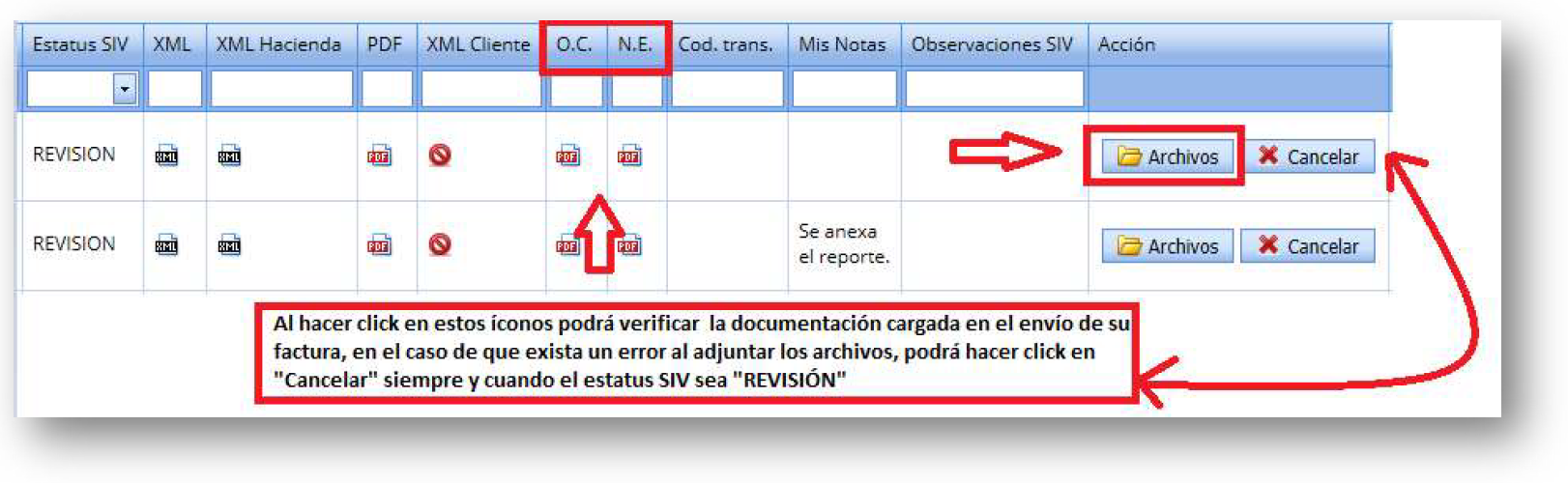
16. Para recuperar contraseña haga click en “Reiniciar contraseña”, le presentará la siguiente ventana donde podrá ingresar su código de usuario, es decir su código de proveedor (para referencia ver punto 3).
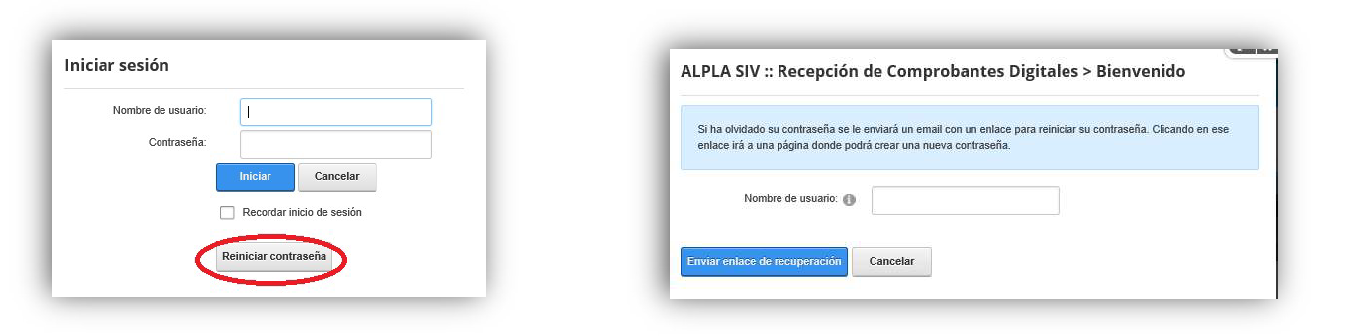
Mediante esta opción el portal ALPLA SIV le enviará un correo electrónico con las instrucciones para la recuperación de la contraseña. Dicho correo será enviado a la dirección configurada en nuestra base de datos de proveedores.
|
17. Puede cambiar el correo electrónico para las notificaciones en: “Avatar de perfil”/”Mi cuenta”/ Gestionar Cuenta” / “Configuración de Cuenta” /
“Email”
IMPORTANTE: Este será el correo que
funcionará también para la
recuperación de contraseña.
|
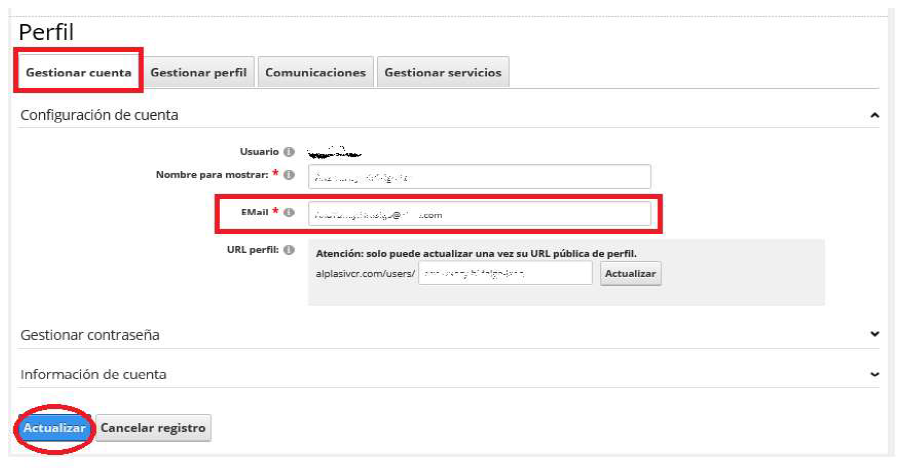 |
- Para soporte técnico escríbanos a: soporte@alplasivcr.com
- Para agilizar la atención recomendamos que nos proporcione su código de Usuario en su correo.
- Consultas al Tel: 2263-9787, Ext: 7618 en el horario de atención 8:00 am a 12:00 pm de Lunes de Viernes.